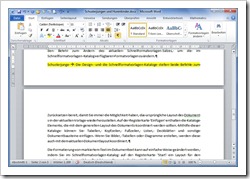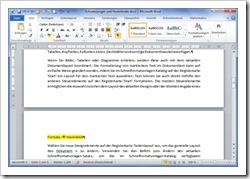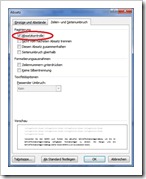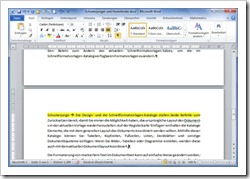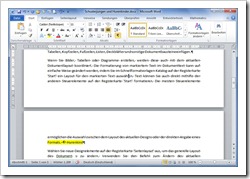- Aus dem Archiv: Excel Tipp 2 – Postleitzahl formatieren http://t.co/OT41i8GF ->
- Recht so! RT: @intelligenceMRR: Anstatt “Großer Zapfenstreich” wäre “Ordentliche Standpauke” doch eigentlich viel angebrachter. ->
- Für Trojaner-Nochimmernichtbemerker RT: @heiseonline: FBI verlängert Übergangslösung für DNSChanger-Opfer http://t.co/CFSnvWGC ->
- Neuer Blog-Eintrag: Windows 8 Consumer Preview auf dem WeTab installieren – Teil 1 http://t.co/oiTkKp4w ->
Autor: Claudius H. Küttner
-

Meine Tweets in der Woche vom 05.03.2012 bis 11.03.2012
-
Windows 8 Consumer Preview auf dem WeTab installieren – Teil 1 Vorbereitung
![wetablogo01[5] wetablogo01[5]](https://kuettner.it/wp-content/uploads/2012/03/wetablogo015.jpg)
Um Microsoft Windows 8 in der Consumer Preview auf dem WeTab zu installieren sollten Sie einige Vorkehrungen treffen. Ich zeige Ihnen die Vorkehrungen und alle notwendigen Dateien und wo Sie diese finden.
So sollten Sie persönliche Dateien, die sich schon auf Ihrem WeTab befinden bspw. auf einem USB Stick speichern. Das installierte WeTab OS muss man aus meiner Sicht nicht sichern, da Sie es mit Hilfe des WeTab Recovery Sticks relativ schnell wieder installieren können.
Dann müssen Sie sich die Installationsdatei von Microsoft herunterladen und danach die Korrektheit der Datei mit Hilfe eines Prüfsummentools überprüfen.
Danach müssen Sie die “ISO” auf einen USB Stick übertragen und dann auf diesem USB Stick die so genannten “Magic Bytes” schreiben, damit das System von Ihrem Stick booten kann. Bei den USB Sticks geht leider nicht jeder, das WeTab ist da ein wenig zickig. Ich habe gute Erfahrungen mit dem Flash Voyager von CORSAIR und einem 8 GB USB Stick von MEDION gemacht.
Microsoft Windows 8 Consumer Preview herunterladen
Nun geht’s los. Sie können verschiedene Versionen der Consumer Preview herunterladen, ich empfehle die 32bit Variante. Warum? Das WeTab kann maximal 2 GB RAM benutzen, somit wäre ein 64bit Betriebssystem Unsinn, der Prozessor könnte es jedoch nutzen. Außerdem sind die Installationsdateien der 64bit Version größer und auch die Installation des Betriebssystems wird größer ausfallen.
Sie können die Consumer Preview unter folgendem Link herunterladen:
http://windows.microsoft.com/de-de/windows‑8/isoDort finden Sie die Installation in Englisch, Chinesisch, Französisch, Deutsch und Japanisch. Ich werde die Vorgänge im Weiteren für die deutsche 32bit Version beschreiben.
Deutsch
32-Bit (x86) Herunterladen (2,3 GB)
Sha1 Hash – 91075AEA665C5D6F42A24714B3A3390762C94457Product Key: DNJXJ-7XBW8-2378T-X22TX-BKG7J
Der hier vermerkte Sha1 Hash ist eine Art Prüfsumme für die herunterzuladende Datei, damit Sie überprüfen können, ob Sie das ISO vollständig und vor allem korrekt heruntergeladen haben. Wobei ich erstaunt war, wie gut sich Microsoft für den Ansturm gerüstet hat, denn ich habe am Veröffentlichungstag kurz nach dem Bekanntwerden der Links die Datei herunter geladen und sie war korrekt und kam innerhalb von 2 Stunden zu mir, habe leider nur ein 3500er DSL.
Woher bekommen Sie ein Programm mit dem Sie die Prüfsumme überprüfen können. Ich habe bei CNet.com eine portable Version, also ohne Installation, gefunden. Einfach auf den grünen Knopf zum Herunterladen klicken.
Das heruntergeladene Programm “MD5_SHA‑1 Utility.exe” starten, das zu überprüfende ISO mittels “Browse” auswählen. Nun eine kleine Weile warten, denn 2,3 GB wollen erst einmal verarbeitet werden. Dann können Sie sich den SHA1 Hash z.B. von dieser Seite kopieren, in dann in das Feld Hash durch Klicken auf den Knopf “Paste” einfügen und dann auf Überprüfen “Verify” klicken. Bekommen Sie nicht das Dialogfenster “Matched” angezeigt, dann müssen Sie den Download nochmals ausführen, da das ISO nicht korrekt herunter geladen wurde.
Das ISO auf den USB Stick übertragen
Sie sollten jetzt nur fortfahren, wenn Sie das ISO erfolgreich überprüft haben!
Zum Aufspielen des ISO auf den USB Stick benötigen Sie das Programm “Windows-7-USB-DVD-Download-Tool”. Sie finden es direkt bei Microsoft. Das Programm müssen Sie leider installieren, es geistern im Netz zwar portable Versionen herum, aber ich vermag die Quellen nicht zu verifizieren. Ich würde lieber die Version direkt bei Microsoft herunterladen.
Nach der Installation starten Sie das Programm. Eine Anleitung zur Benutzung des Programmes finden Sie in Caschys Blog unter “Windows 7 vom USB-Stick installieren”.
Die Magic Bytes schreiben
Nach dem Erstellen des Installations Sticks könnten Sie Windows 8 in der Consumer Preview auf nahezu jedem Rechner installieren außer dem WeTab. Denn Sie müssen noch die Magischen Bytes setzen, damit das WeTab vom USB Stick bootet.
Früher musste Sie das sehr umständlich mit einem Editor machen, aber Peter Herzog hat ein geniales Tool entwickelt, damit können Sie die Bytes unproblematisch von einem Programm schreiben lassen. Sie finden das Tool und auch eine Anleitung dazu auf dem PHerzog.NET Wiki unter “Write Magic Bytes to USB”.
 Ganz wichtig! Sie müssen das Tool als Administrator starten, sonst funktionierte es zumindest bei mir nicht.
Ganz wichtig! Sie müssen das Tool als Administrator starten, sonst funktionierte es zumindest bei mir nicht.So, nun haben Sie alle Hilfsmittel zum Installieren der Windows 8 Consumer Preview vorbereitet. Im nächsten Blogpost zeige ich Ihnen, wie Sie das Betriebssystem auf dem WeTab installieren.
Hier ein kleiner Vorgucker was Sie erwartet, wenn Sie den nächsten Schritt, die Installation abgeschlossen haben. Wobei der hier vorgeführte Rechner sicher ein wenig potenter als das WeTab ist.
Video von http://www.pcwelt.tv präsentiert von PC-WELT-Redakteur Panagiotis KolokythasViel Erfolg!
-
Alternative Betriebssysteme auf dem WeTab
 Benjamin Schmidt & Jonas Hartz von be-jo.net haben erfolgreich Alternativen zu WeTab OS ausprobiert und Videos dazu erstellt. Offensichtlich laufen die verschiedenen Betriebssysteme sehr flüssig auf dem WeTab und machen
Benjamin Schmidt & Jonas Hartz von be-jo.net haben erfolgreich Alternativen zu WeTab OS ausprobiert und Videos dazu erstellt. Offensichtlich laufen die verschiedenen Betriebssysteme sehr flüssig auf dem WeTab und machen mirLust auf weitere Experimente.Ubuntu mit der Gnome-Shell auf dem WeTab
Zu Ubuntu mit der Gnome-Shell auf einem WeTab und Ubuntu auf dem WeTab haben sie Artikel geschrieben und ein nettes Video gemacht.
Ubuntu 11.10 auf dem WeTab von be-jo.netAndroid 3.2 als Live-Image auf dem WeTab
Für den Blogpost “Android auf dem WeTab” haben sie das folgende Video erstellt.
Android 3.2 als Live-Image auf dem WeTab von be-jo.netViel Spaß beim Ansehen.
-

Meine Tweets in der Woche vom 27.02.2012 bis 04.03.2012
- Neuer Blog-Eintrag: Alternative Betriebssysteme auf dem WeTab http://t.co/Vu3K3SDW ->
- Interessant! RT: @Institut2F: Ihr seid ein Team? Wollt Online zusammenarbeiten? .. Tools… http://t.co/qqVxYpmj ->
- Neuer Blog-Eintrag: Mein erstes Tablet – ein WeTab http://t.co/Txy9myDE ->
- Danke für den Tipp RT: @Institut2F: Ein Tipp, wenn einem mal die Windows-Fenster aus dem Desktop rutschen… http://t.co/47xP05MA ->
- Windows 8 Consumer Preview ist herunterladbar! http://t.co/KWKzDBmI ->
- Aus dem Archiv: 101 Regeln für das digitale Benehmen http://t.co/jvjOezLl ->
- Toll! RT: @otmarwitzgall: Genial! So erstellen Sie direkt aus Word heraus eine Aufgabe in Outlook http://t.co/K9XSn6We ->
- Neuer Blog-Eintrag: Meine Tweets in der Woche vom 20.02.2012 bis 26.02.2012 http://t.co/jIOmpsnc ->
-
Mein erstes Tablet – ein WeTab
 Lange Zeit habe ich mich gegen einen Tablet PC gesperrt, wenngleich ich mir die Geräte in Institutionen, in denen Daten abgeglichen oder aufgenommen werden müssen, durchaus vorstellen kann. Ich sah sie ja allenthalben in amerikanischen Serien über Kriminallabore etc. Aber ich war mit meinem Laptop zufrieden und wenn ich den ganzen Tag mit dem Computer arbeite, dann wollte ich nicht noch abends stundenlang Surfen oder ähnliches. Eine rein private Verwendung kam für mich eher nicht in Frage.
Lange Zeit habe ich mich gegen einen Tablet PC gesperrt, wenngleich ich mir die Geräte in Institutionen, in denen Daten abgeglichen oder aufgenommen werden müssen, durchaus vorstellen kann. Ich sah sie ja allenthalben in amerikanischen Serien über Kriminallabore etc. Aber ich war mit meinem Laptop zufrieden und wenn ich den ganzen Tag mit dem Computer arbeite, dann wollte ich nicht noch abends stundenlang Surfen oder ähnliches. Eine rein private Verwendung kam für mich eher nicht in Frage.Einen Apple wollte ich nicht, denn ich war aus meiner Sicht an den Apple Store gebunden. Einige Technologien des Internets wurden nicht unterstützt. Ansonsten müsste ich mich und meine Daten mit Apple verheiraten und das wollte ich nicht.
Ein Android Tablet reizte mich schon, denn es schien mir offener. Wenn es da nicht die Bezugsprobleme gäbe und der Preis schreckte mich auch. Aber ein reiner Chinaböller sollte es auch nicht werden.
Da lief mir das WeTab v2.0 über den Weg und versprach mir Kompatibilität zum kleinen Preis. Aktuell wird die 3G Variante für 299.- € angeboten (Preisroboter.de).
So können Sie auf diesem Tablet folgende Betriebssysteme installieren, wenn Sie es können
 :
:- Windows ab Version 7,
- verschiedene Linux Dialekte,
- Android und
- was noch so auf “Intel PCs” läuft und mit den Fingern bedienbar ist.
Das WeTab ist in seiner Hardwareausstattung unverändert, wenngleich ein Sticker mit der Aufschrift Version 2.0” suggeriert, dass sich etwas geändert hätte. Leider sind die Änderungen nur auf das Betriebssystem WeTab OS beschränkt. Für mehr Details empfehle ich Wikipedia.
Die Hardwareeigenschaften im Überblick:
- Intel Atom N450 (1.6 GHz) Prozessor (Ist ein Doppelkernprozessor)
- 29,5 cm (11,6″) HD 16:9 Touch-Screen (glänzend),
- 1,3 Megapixel-Webcam,
- 1 GB RAM1,
- 16 bzw. 32 GB SSD1,
- SD Card Reader,
- UMTS, GPS, HDMI, WLAN‑n, BT, 2x USB 2.0
- Gewicht leider 1,01 kg,
- Akkulaufzeit bis 6 h, ca. 3–4h mit WLAN
1 Hardware kann aufgerüstet werden.
Jetzt nach zwei Wochen des Benutzens bin ich mit dem Gerät sehr zufrieden, würde es nicht als Fehlkauf bezeichnen. Es macht mir Freude.
Auch das Original WeTab OS von 4tiitoo (42) erscheint mir gelungen, macht Spaß und ist für den nicht-Technik-versierten Anwender zu gebrauchen. Leider ist der Market sehr klein. Aber Sie können Linux-Programme nachinstallieren.
Ich habe auf dem Gerät schon die Windows 8 Developer Preview ausprobiert und war positiv überrascht. Die Windows 8 Consumer Preview habe ich gestern installiert und ich werde darüber demnächst berichten.
Wer das WebOS mal ausprobieren möchte, es gibt eine virtuelle Maschine mit Anleitung bei WeTab.org.
-

Meine Tweets in der Woche vom 20.02.2012 bis 26.02.2012
- Aus dem Archiv: Einen eigenen Avatar erstellen http://t.co/QhXhwRuK ->
- Aus dem Archiv: Windows Live Essentials Teil 4 – Einführung in die Kinder-Schutz-Software http://t.co/ylOJFjeF ->
- Schöne neue Landschaften in Deutschland für den Windows 7 Desktop http://t.co/iIistS6G ->
- Aus dem Archiv: Einen eigenen Avatar erstellen — Teil 2 http://t.co/NkKWcebA ->
- Neuer Blog-Eintrag: Meine Tweets in der Woche vom 13.02.2012 bis 19.02.2012 http://t.co/II70APQu ->
-

Meine Tweets in der Woche vom 13.02.2012 bis 19.02.2012
- Aus dem Archiv: Windows Live Essentials Teil 6 – Einrichten / Verwalten der Family Safety http://t.co/Nu3ezAII ->
- Macht Appetit auf ein Windows TAB http://t.co/5P5F6Vq4 ->
- Tutorial: So erstelle ich einen Barock-Hintergrund in Illustrator http://t.co/zGwdgikJ ->
- Aus dem Archiv: Windows Live Essentials Teil 2 – Windows Live Movie Maker http://t.co/G8a8lNCY ->
- Neuer Blog-Eintrag: Meine Tweets in der Woche vom 06.02.2012 bis 12.02.2012 http://t.co/gQo5ohV0 ->
-

Meine Tweets in der Woche vom 06.02.2012 bis 12.02.2012
- Aus dem Archiv: Office 2010 Produktanleitungen http://t.co/o9TwyOxY ->
- Aus dem Archiv: 2 kostenlose Lernvideos zu Microsoft Office OneNote 2010 http://t.co/6tLwZEYF ->
- Neuer Blog-Eintrag: Meine Tweets in der Woche vom 30.01.2012 bis 05.02.2012 http://t.co/fcAYwURS ->
-

Meine Tweets in der Woche vom 30.01.2012 bis 05.02.2012
- Aus dem Archiv: Update für die Windows Live Essentials 2011 http://t.co/uKOaX9Ya ->
- Älter aber interessant. allfacebook.de | Die große Sammlung: 60 Facebook & Social Media Infografiken http://t.co/K9DD9MDl via @allfacebookde ->
- Shitstorms 2011: Die größten Aufreger des Jahres http://t.co/DOcDGErt via @yeebase_t3n ->
- Find ich gut und nützlich! RT: @otmarwitzgall: Gratis Download Outlook Tastaturbefehle kompakt für den Schreibtisch http://t.co/NEtnLcN2 ->
- Gute Liste! RT: @wpblackbelt: WordPress Security Toolbox: 40 Best Security Plugins http://t.co/sPfu7gPk ->
- Farben! RT: @wpcode: #wordpress Wp Designers: 11 Tools to test your wp theme’s colors — http://t.co/zkqS3jcJ Plese RT me ->
- Lesenswert! RT: @wpblackbelt: How to Set Up a Free WordPress Newsletter Using FeedBurner http://t.co/e26kxNuk ->
- Aus dem Archiv: Workshop: Kalender mit Feiertagen und Kalenderwoche selbst erstellen Teil 4 – Aufhübschen http://t.co/bJTo47rw ->
- Neuer Blog-Eintrag: Word Tipp 5 — Schusterjungen und Hurenkinder http://t.co/vuOTXte2 ->
- Aus dem Archiv: Tips und Tricks zu Kopfzeilen/Fußzeilen mit OpenOffice http://t.co/ja75f9iR ->
- Neuer Blog-Eintrag: Meine Tweets in der Woche vom 23.01.2012 bis 29.01.2012 http://t.co/rJtIsbga ->
-
Word Tipp 5 — Schusterjungen und Hurenkinder
 In der letzten Zeit habe ich viele Umsteiger Kurse Office 2010 gehalten. Zwangsläufig wird man dann auch mit Absatzformatierungen bei Microsoft Word 2010 konfrontiert.
In der letzten Zeit habe ich viele Umsteiger Kurse Office 2010 gehalten. Zwangsläufig wird man dann auch mit Absatzformatierungen bei Microsoft Word 2010 konfrontiert.Ich habe während meiner Uni Zeit eine Reihe von Texten mit der zum damaligen Zeitpunkt den Markt anführenden Textverarbeitung WordPerfect geschrieben und so wurde ich erstmalig mit den Fachbegriffen aus der Drucker- und Setzersprache konfrontiert. Nämlich den Schusterjungen und Hurenkindern. Es sind sehr starke Worte, die mir bis heute im Gedächtnis haften geblieben sind. Aber auch der Durchschuss als Abstand zwischen zwei Absätzen wurde dort verwendet.
Bei den Schusterjungen und Hurenkindern handelt es sich um typographische Fehler im Seitensatz, die zu Zeiten, als noch mit einzelnen Bleilettern eine Druckseite zusammengestellt wurde, nur von erfahrenen Setzern mit geschultem Auge vermieden werden konnten. Dazu variierten diese den Durchschuss, passten den Zeilenumbruch an und veränderten den Zeichenabstand durch “Sperren”. All diese Begriffe werden auch bei Wikipedia erklärt
In der heutigen Zeit brauchen Sie sich keine Sorgen mehr um Schusterjungen und Hurenkinder machen, dann Microsoft Word und viele andere Textverarbeitungen kennen diese typographischen Fehler und verhindert sie meist.
Als Schusterjungen bezeichnet man die alleinstehende erste Zeile eines neuen Absatzes, der auf die nächste Seile umgebrochen wird. Im Bild gelb hervorgehoben.
Rutscht dagegen die letzte Zeile eines Absatzes auf die neue Seite, so spricht man von einem Hurenkind. Solche Hurenkinder gelten im Buchdruck unter Fachleuten als schwere typografische Fehler, da dadurch der Satzspiegel besonders stark gestört wird. Das Hurenkind ist gelb hervorgehoben.
Glücklicherweise ist es bei Microsoft Word eine Standardeinstellung, die Sie also nur nicht fälschlicherweise deaktivieren dürfen. Die Option nennt sich Absatzkontrolle und ist standardmäßig aktiviert. Die Absatzkontrolle finden Sie über das Menüband im Register “Start” in der Gruppe “Absatz”. Klicken Sie hier auf die kleine Schaltfläche am rechten unteren Rand der Gruppe und das Dialogfeld “Absatz” wird angezeigt. Wählen Sie nun das Register “Zeilen- und Seitenumbruch”.
Schusterjungen werden vor dem Absatz auf die nächste Seite umgebrochen, bei Hurenkindern wird einfach eine Zeile mehr umgebrochen, so dass auf der nächsten Seite zwei Zeilen stehen.
Viel Spaß mit den “Kindern”!